أضف إشارة مرجعية على نظام iOS
في بعض الأحيان، قد ترغب في وضع إشارة مرجعية على ملف PDF معين لتسهيل استرجاعه في المستقبل. يتمتع iOS UPDF بميزة فريدة تسمح للمستخدمين بوضع علامة على ملفات PDF المفضلة لديهم ووضع إشارة مرجعية عليها. سيرشدك هذا الدليل الشامل خلال إنشاء الإشارات المرجعية .وإدارتها على جهاز iOS الخاص بك
كيفية إضافة إشارة مرجعية
:IOSفيما يلي خطوات وضع إشارة مرجعية على ملف PDFالخاص بك في
- افتح ملف PDF باستخدامUPDF
- اضغط على الرمز الأخير في الزاوية العلوية اليمنى.
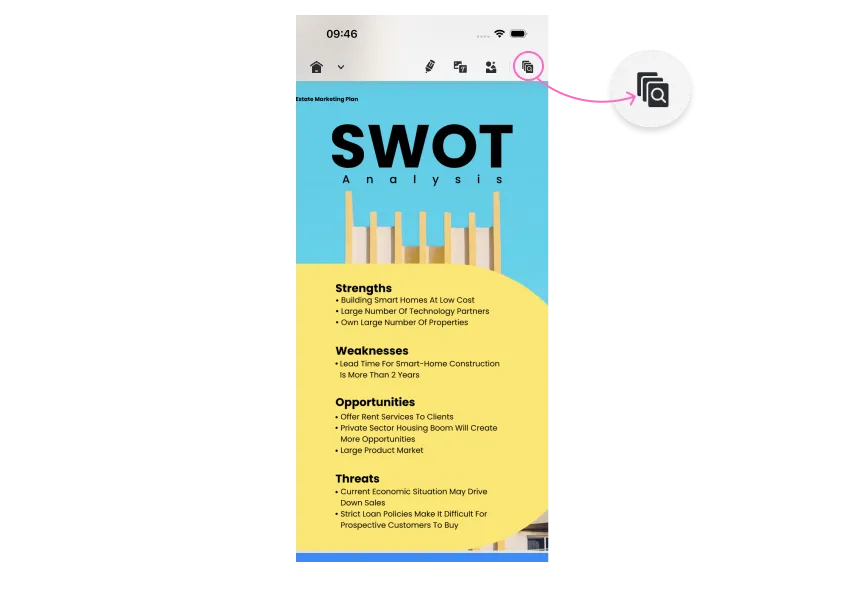
- اضغط على أيقونة الإشارة المرجعية، ثم على زر إضافة إشارة مرجعية.
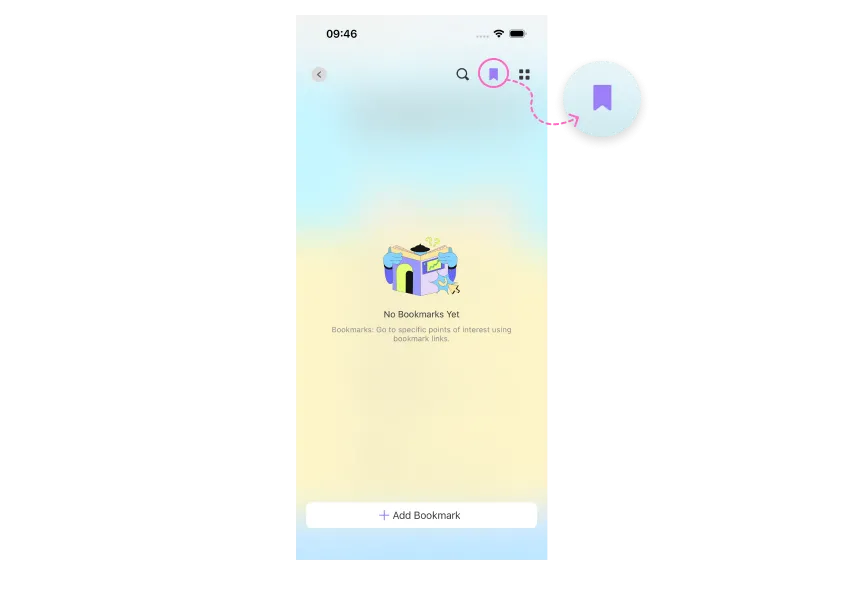
يمكنك بعد ذلك إدخال اسم الإشارة المرجعية والتحقق منها من قائمة الإشارات المرجعية. علاوة على ذلك، يتيح لك UPDF أيضًا إزالة الإشارات المرجعية المضافة من القائمة.
 UPDF
UPDF
 UPDF لـWindows
UPDF لـWindows UPDF لـMac
UPDF لـMac UPDF لـiPhone/iPad
UPDF لـiPhone/iPad UPDF لـAndroid
UPDF لـAndroid  UPDF AI عبر الإنترنت
UPDF AI عبر الإنترنت UPDF Sign
UPDF Sign عرض PDF
عرض PDF التعليق لملف PDF
التعليق لملف PDF تحرير PDF
تحرير PDF تحويل PDF
تحويل PDF إنشاء PDF
إنشاء PDF ضغط PDF
ضغط PDF تنظيم PDF
تنظيم PDF دمج PDF
دمج PDF تقسيم PDF
تقسيم PDF اقتصاص PDF
اقتصاص PDF حذف صفحات PDF
حذف صفحات PDF تدوير PDF
تدوير PDF توقيع PDF
توقيع PDF نموذج PDF
نموذج PDF مقارنة PDF
مقارنة PDF حماية PDF
حماية PDF طباعة PDF
طباعة PDF معالجة الدفعات
معالجة الدفعات OCR
OCR UPDF Cloud
UPDF Cloud حول UPDF AI
حول UPDF AI حلول UPDF AI
حلول UPDF AI دليل مستخدم AI
دليل مستخدم AI الأسئلة الشائعة حول UPDF AI
الأسئلة الشائعة حول UPDF AI تلخيص PDF
تلخيص PDF ترجمة PDF
ترجمة PDF شرح PDF
شرح PDF الدردشة مع PDF
الدردشة مع PDF الدردشة مع الصورة
الدردشة مع الصورة تحويل PDF إلى خريطة ذهنية
تحويل PDF إلى خريطة ذهنية الدردشة مع AI
الدردشة مع AI دليل المستخدم
دليل المستخدم المواصفات التقنية
المواصفات التقنية التحديثات
التحديثات الأسئلة الشائعة
الأسئلة الشائعة حيل UPDF
حيل UPDF مدونة
مدونة الأخبار
الأخبار مراجعات UPDF
مراجعات UPDF مركز التحميل
مركز التحميل اتصل بنا
اتصل بنا